Page 1
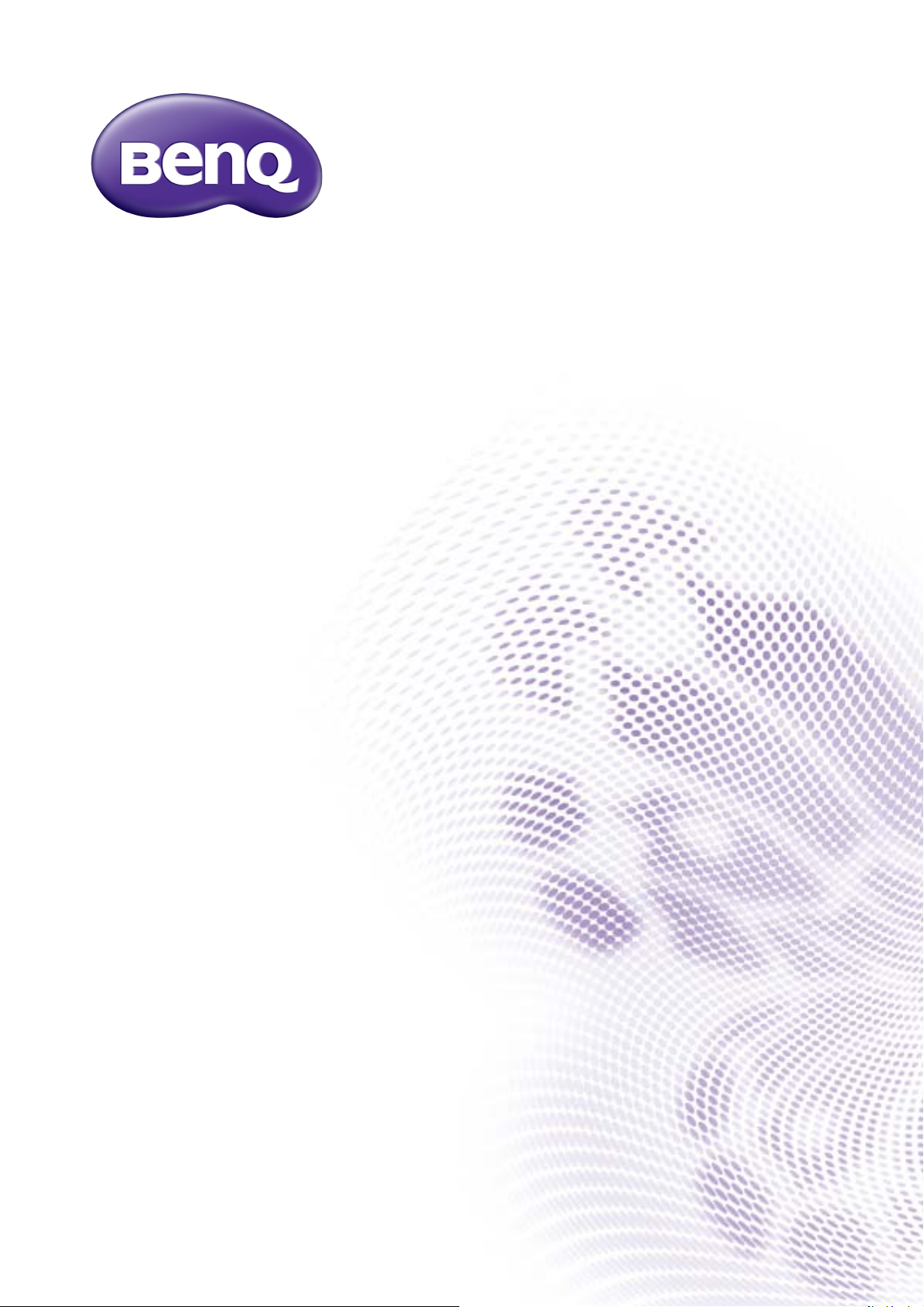
V 系列
LCD 顯示器
使用手冊
Page 2
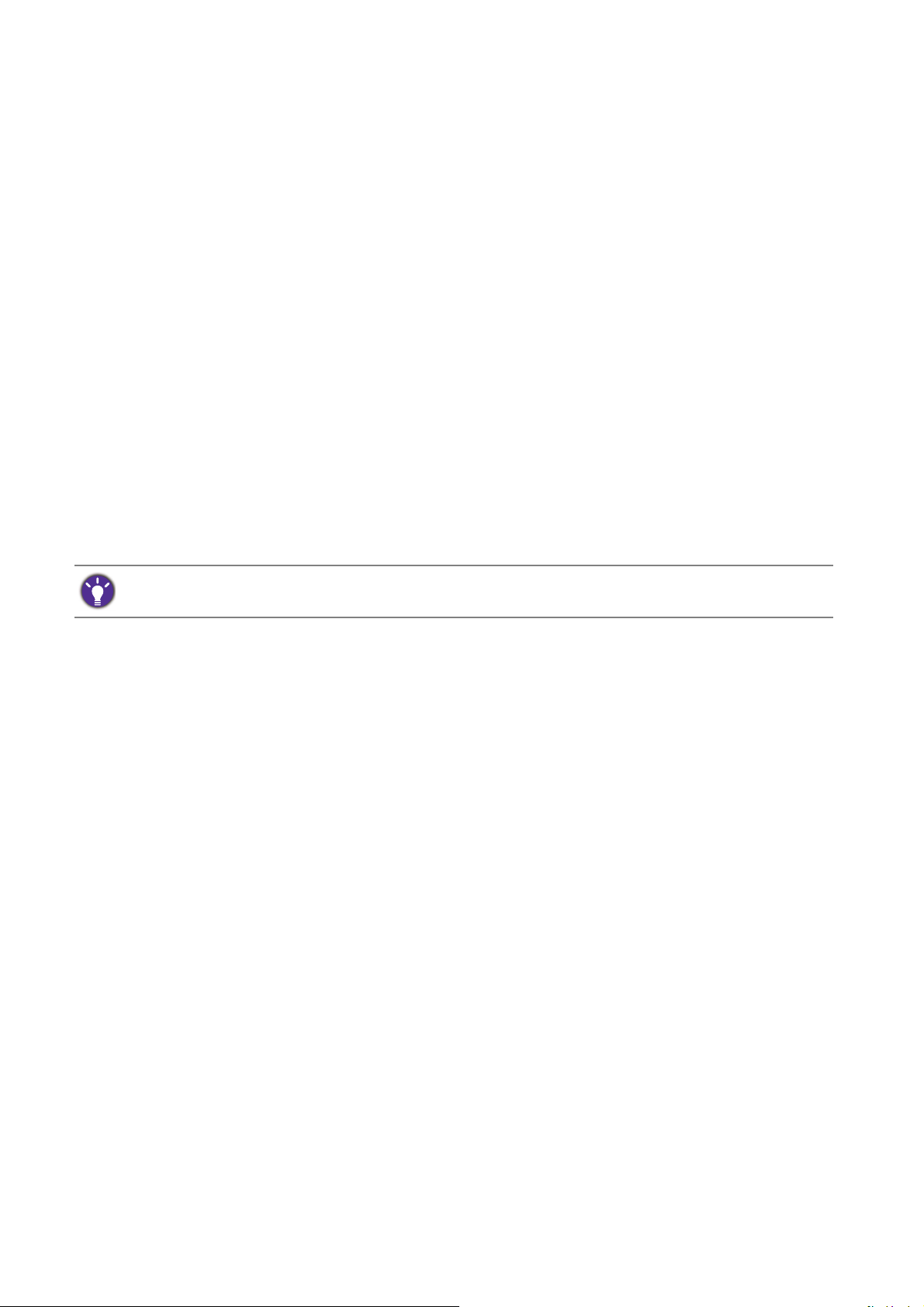
著作權
著作權所有 © 2016 年,BenQ Corporation。所有權利均予保留。未經 BenQ Corporation
事前書面之許可,本文的任何部分皆不可以任何形式或任何方法,包括電子、機械、磁
性、光學、化學、手寫或任何方式予以重製、傳輸、轉譯、儲存於檢索系統或翻譯成任
何文字或電腦語言。
免責聲明
對於本文之任何明示或暗示內容,BenQ Corporation 不做任何保證,亦拒絕對任何特殊
目的之商用性或適用性目的予以保證。此外,BenQ Corporation 保留修改或變更本文之
權利,並且修改或變更內容將不另行通知。
不閃爍的效能表現,可能會受到諸多外在因素影響 (例如訊號線品質不良、電源供應不
穩、訊號干擾或接地不當),且並不侷限於以上述及的這些外在因素。(僅適用於不閃爍
的型號。)
電源安全說明
請遵守此處的安全說明,以獲得顯示器最佳的效能與最長的使用壽命。
• 交流電插頭會將本設備與交流電電源隔離。
• 電源線是插電設備的電源隔絕裝置。插座應設於設備附近,以便使用。
• 本產品必須使用標籤上所指定的電源類型操作。如果您不確定可用電源類型,請洽詢
您的經銷商或當地的電力公司。
• 必須使用通過核准且大於或等於 H03VV-F 或 H05VV-F、2G 或 3G、0.75mm2的電源線。
• VL2040A/VL2040AE/VW2245/VW2245E 的變壓器由 ASIAN POWER DEVICES
(DA-30D19-ABAB)和 Atech (A030119-T61)製造。
VL2040AZ/VL2040ZE 的變壓器由 TPV (ADPC1236-)製造。
VW2245Z/VW2245ZE 的變壓器由 TPV (ADPC1236)製造。
VL2245Z 的變壓器由 TPV (ADPC1236) 或 Hoioto (ADS-40FSG-12 12030GPCN) 製造。
• 僅使用 LCD 顯示器隨附的變壓器。使用其它類型的變壓器可能導致故障和 / 或造成
危險。
• 當本產品使用變壓器供電或為電池充電時,請在變壓器周圍保留適當的散熱空間。請
勿以紙張或其它物體覆蓋變壓器,否則會降低散熱效果。請勿將變壓器放在手提包中
使用。
• 請將變壓器連接到適當的電源插座。
• 請勿嘗試自行維修變壓器。變壓器內沒有可自行維修之零件。假如變壓器出現破損或
曾經放置於過度潮濕的環境中,請更換變壓器。
2
Page 3

保養與清潔
• 清潔。在清潔之前,請務必先將顯示器插頭從牆上插座上拔除。請使用無線頭、不粗
糙的軟布清潔 LCD 顯示器表面。請避免使用任何清潔溶劑或玻璃清潔劑。
• 螢幕外殼後方或上方的縫隙或開口是為了通風。請勿堵住或蓋住這些縫隙或開口。顯
示器不可靠近或放在散熱器或熱源上方,或是放在密閉的裝置中,除非該裝置備有良
好的通風條件。
• 請勿將任何物體插入或將液體濺入本產品之中。
維修服務
請勿嘗試自行維修本產品,因為打開或移除本機外殼時,可能會有觸電或其他的危險。
如果發生上述的錯誤操作或掉落等意外,請洽詢合格的服務人員進行維修。
BenQ ecoFACTS
BenQ has been dedicated to the design and development of greener product as part of its
aspiration to realize the ideal of the "Bringing Enjoyment 'N Quality to Life" corporate vision
with the ultimate goal to achieve a low-carbon society. Besides meeting international regulatory
requirement and standards pertaining to environmental management, BenQ has spared no
efforts in pushing our initiatives further to incorporate life cycle design in the aspects of
material selection, manufacturing, packaging, transportation, using and disposal of the products.
BenQ ecoFACTS label lists key eco-friendly design highlights of each product, hoping to ensure
that consumers make informed green choices at purchase. Check out BenQ's CSR Website at
http://csr.BenQ.com/ for more details on BenQ's environmental commitments and
achievements.
3
Page 4

目錄
著作權 ........................................................................................................................................... 2
入門 ............................................................................................................................................... 5
瞭解顯示器 .................................................................................................................................. 7
前視圖........................................................................................................................................................... 7
後視圖........................................................................................................................................................... 7
輸入和輸出連接埠.................................................................................................................................... 8
安裝顯示器硬體 ......................................................................................................................... 9
如何拆卸支撐底座 ..................................................................................................................................12
發揮 BenQ 顯示器的最大功能 ...........................................................................................13
如何在新電腦上安裝顯示器 ...............................................................................................................14
如何在現有的電腦上升級顯示器 ......................................................................................................15
在 Windows 8 (8.1) 系統上安裝 (配備於特定機型上) ...........................................................16
在 Windows 7 系統上安裝 ...................................................................................................................17
調整顯示器 ................................................................................................................................ 18
控制面板概觀.......................................................................................................................................... 18
基本功能表操作 ......................................................................................................................................19
影像最佳化 ...............................................................................................................................................21
自訂快速鍵............................................................................................................................................... 21
調整顯示模式.......................................................................................................................................... 21
選擇正確的圖片模式 ............................................................................................................................ 21
連接顯示器到 MacBook 系列產品.................................................................................................... 22
瀏覽主功能表 ...........................................................................................................................23
顯示功能表 ...............................................................................................................................................24
圖片功能表 ...............................................................................................................................................26
圖片進階設定功能表 .............................................................................................................................28
系統功能表 ...............................................................................................................................................30
疑難排解 .................................................................................................................................... 33
常見問題 (FAQ)................................................................................................................................. 33
需要更多協助? ..................................................................................................................................... 34
限用物質含有情況標示聲明 ................................................................................................35
4
Page 5

入門
打開包裝時,請確定包裝內是否有下列項目。如果有任何遺漏或損壞,請立即與產品經
銷商聯繫。
BenQ LCD 彩色液晶平面顯示器
顯示器支架
顯示器底座
快速開始指南
CD-ROM 光碟
電源線
(本手冊展示之圖片僅供說明之用,
實際規格則依各地產品供貨不同而有
所差異。)
變壓器
(本手冊展示之圖片僅供說明之用,
實際規格則依各地產品供貨不同而有
所差異。)
5 入門
Page 6
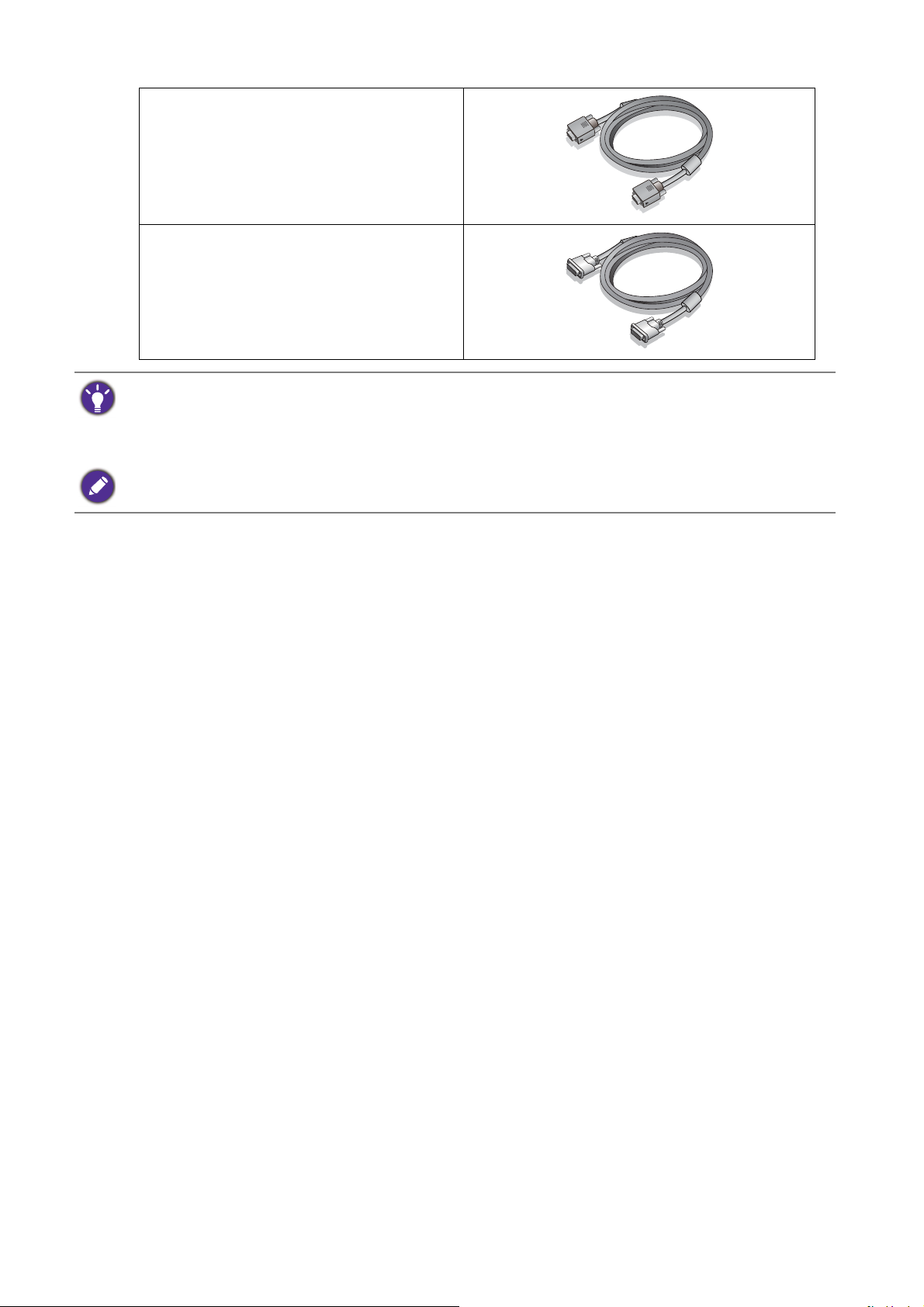
視訊纜線:D-Sub
視訊纜線:DVI-D
(選購配件)
• 此處所展示的可用器具與圖片,有可能與實際內容物和您所在地所提供的產品有所差異。假如產品未提
供連接線,則需另外購買。
• 請保留盒子與包裝材料,未來如有需要搬運到別處時,您可以再繼續利用。在搬運時,填充泡棉是保護
螢幕的理想物品。
請隨時將產品及配件放在幼童拿不到的地方。
6 入門
Page 7
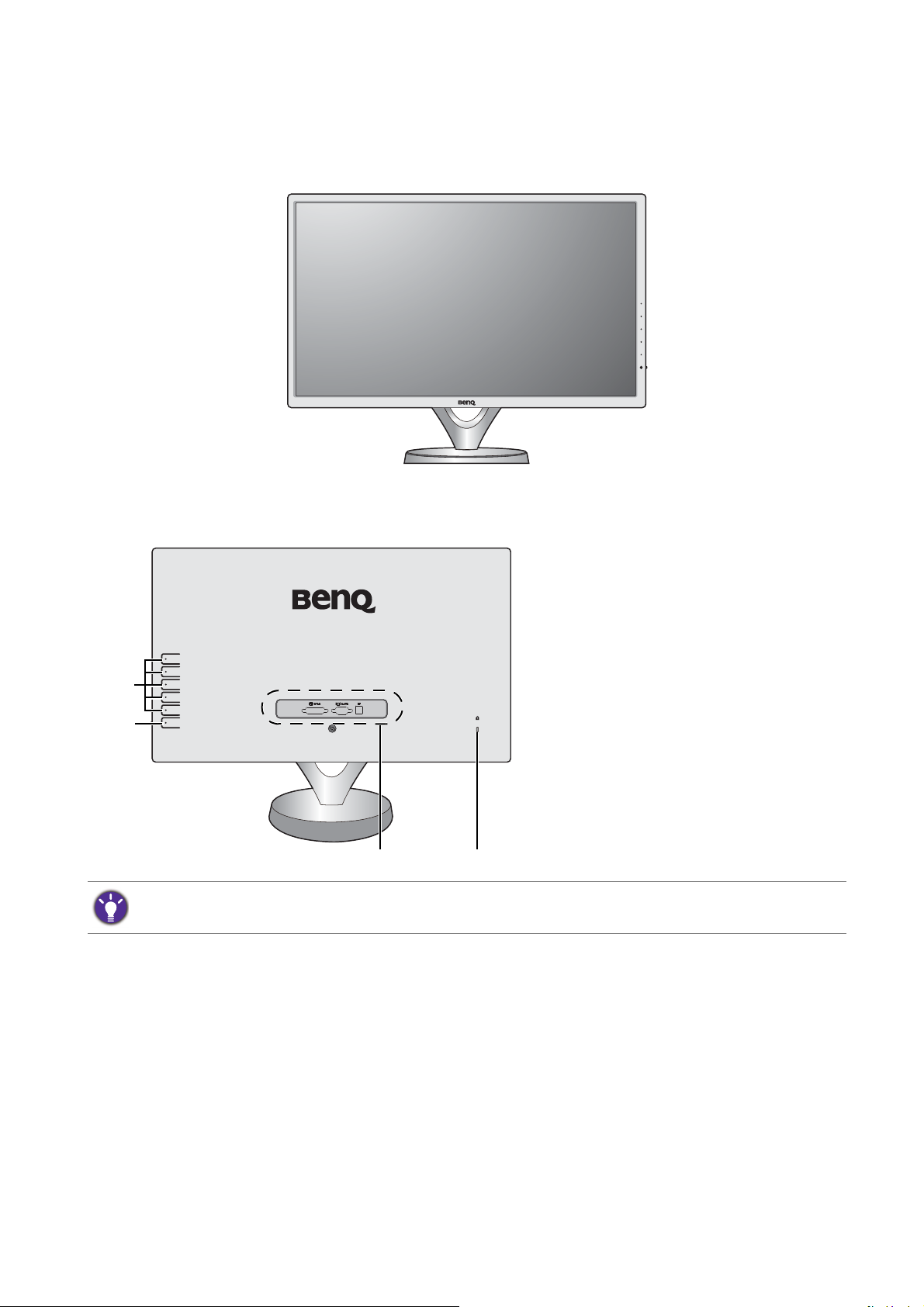
瞭解顯示器
4
1
2
3
前視圖
後視圖
1. 控制按鈕
2. 電源按鈕
3. 輸入和輸出連接埠 (依機型而
異,請參閱第 8 頁的 「輸入和
輸出連接埠」)
4. 防盜鎖孔
• 上列圖表將依機型而有所不同。
• 本手冊展示之圖片僅供說明之用,實際規格則依各地產品供貨不同而有所差異。
7 瞭解顯示器
Page 8
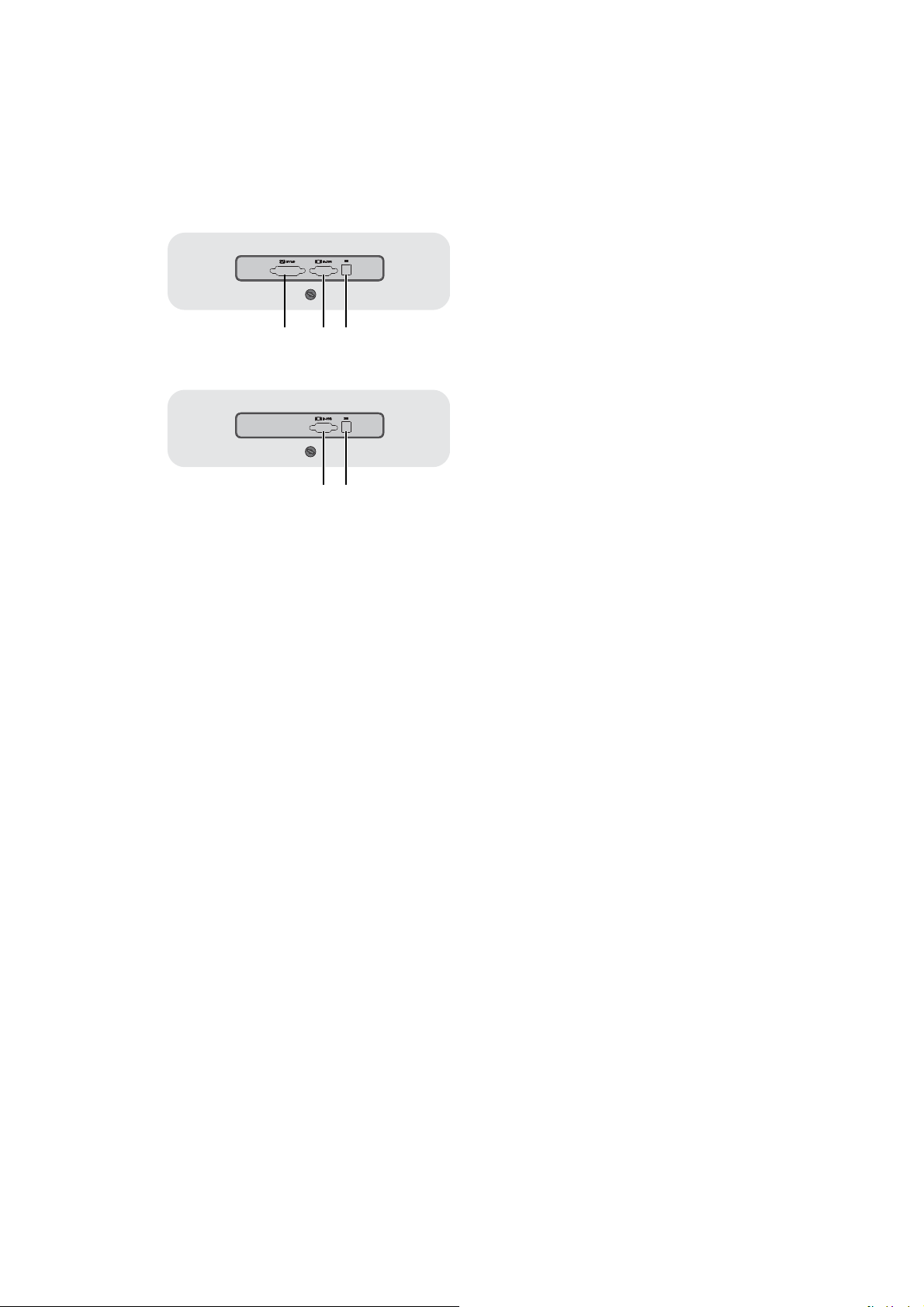
輸入和輸出連接埠
123
23
可用的輸入和輸出連接埠視您購買的機型而異。請從內附的 CD 查看產品規格文件的詳
細內容。
含雙輸入的機型 1. DVI-D 插孔
2. D-Sub 插孔
含類比單輸入的機型
3. DC 電源輸入插孔
8 瞭解顯示器
Page 9

安裝顯示器硬體
1
2
• 如果電腦電源開啟,在繼續安裝步驟前,請先關閉電腦電源。
除非操作指示說明您可如此,否則切勿插上或打開顯示器的電源。
• 下圖僅供參考。可用的輸入和輸出插孔視您購買的機型而異。
1. 連接顯示器底座。
請留意不要損害到顯示器。勿將螢幕表面放在釘書機或滑鼠之類的物件上,否則會磨損玻璃,或損害
LCD 基板,進而使您的保證無效。在您的桌面上滑動或摩擦顯示器將會刮傷或損壞顯示器周圍和控
制鈕。
為保護顯示器和螢幕,請在您的桌面上清出一塊平
坦開闊的區域,並將顯示器包裝袋之類的柔軟物體
放在桌面上,作為護墊。
將螢幕面朝下放在平坦乾淨的加護墊表面上。
如圖所示,將顯示器支架連接到顯示器底座,將其
卡入定位。
鎖緊顯示器底座下面的大頭螺絲,如圖所示。
9 安裝顯示器硬體
Page 10

調整支架的方向,讓它與顯示器對齊,接著將它們
1
2
或
-5
O
~ +15
O
-5
O
~ +15
O
或
壓入,直到喀擦一聲鎖至定位。
鎖緊將支架固定到螢幕的螺絲。
若要鎖緊或鬆開螺絲,需要螺絲起子或硬幣。
再輕輕地試著將它們拉開,檢查它們是否有妥當地
接合。
小心地抬起顯示器,將它直立地放在平坦表面的支
架上。
您必須調整好顯示器和螢幕間的角度和位置,以避免因
其他光線折射造成影像不清楚。
2. 連接電腦視訊纜線。
請勿在同一台電腦同時使用 DVI-D 纜線和 D-Sub 纜線。
這兩條纜線可同時使用的唯一狀況是分別連接到不同的
電腦上,並使用適當的視訊系統。(不適用於僅有類比
訊號的機種)。
連接 D-Sub 纜線
請將 D-Sub 纜線 (沒有亞鐵鹽濾波的那端)連接至
顯示器的視訊插孔上。請將視訊纜線另一端 (有亞
鐵鹽濾波的那端)連接至電腦的視訊插孔上。
鎖緊所有的拇指螺絲以避免使用過程中插頭不小心
脫落。
10 安裝顯示器硬體
Page 11

連接 DVI-D 纜線
或
1
2
請將 DVI-D 纜線 (沒有亞鐵鹽濾波的那端)連接至
顯示器的視訊插孔上。請將視訊纜線另一端 (有亞
鐵鹽濾波的那端)連接至電腦的視訊插孔上。
鎖緊所有的拇指螺絲以避免使用過程中,插頭不小
心脫落。
如果可用的視訊傳送方式不只一種您可以先考量各種視訊連接線的影像品質然後再選擇連線方式。
- 品質較佳:DVI-D
- 品質良好:D-Sub
包裝盒內所附的視訊纜線以及右側的插孔圖示將依您所在地區提供的產品機型而有所不同。
3. 連接電源纜線到顯示器。
將電源線接上變壓器。將電源線一端插入顯示器後
面標為 的插座。請不要先將另一端插入電源
插座。
4. 連接並打開電源。
將電源線的另一端插入電源插座,並將它開啟。
本手冊展示之圖片僅供說明之用,實際規格則依各地產
品供貨不同而有所差異。
按下顯示器上的電源按鈕,開啟顯示器的電源。
同樣地也打開電腦電源,並遵從第 13 頁的 「發揮
BenQ 顯示器的最大功能」來安裝顯示器軟體。
為了延長產品的使用壽命,建議您使用電腦的電源管理
功能。
11 安裝顯示器硬體
Page 12

如何拆卸支撐底座
2
1
1
2
3
1. 預備顯示器和工作區域。
在拔出電源線之前,先關閉顯示器和電源。請在拔
出顯示器訊號纜線之前關閉電腦。
為保護顯示器和螢幕,請在您的桌面上清出一塊平
坦開闊的區域,並先將毛巾之類的柔軟物體放在桌
面上作為護墊,再將螢幕面朝下放在平坦乾淨的加
護墊表面上。
請留意不要損害到顯示器。勿將螢幕表面放在釘書機或
滑鼠之類的物件上,否則會磨損玻璃,或損害 LCD 基
板,進而使您的保證無效。在您的桌面上滑動或摩擦顯
示器將會刮傷或損壞顯示器周圍和控制鈕。
2. 移除顯示器支架。
鬆開將支架固定到螢幕的螺絲。然後將螢幕支架向
後拉離螢幕本體。
若要鎖緊或鬆開螺絲,需要螺絲起子或硬幣。
3. 移除顯示器底座。
鬆開顯示器底座下面的大頭螺絲,然後將顯示器底
座分離,如圖所示。
如果您日後希望再用到顯示器的支架,請將顯示器底
座、支架以及螺絲妥善置於一個安全的處所。
12 安裝顯示器硬體
Page 13

發揮 BenQ 顯示器的最大功能
若要發揮本 BenQ LCD 顯示器的最大功能,您就必須安裝隨本產品所附贈光碟中的
BenQ 液晶顯示器驅動程式。
BenQ 彩色液晶顯示器的連接和安裝環境將會決定是否可以成功安裝 BenQ 彩色液晶顯
示器驅動程式的程序。這些環境包括了您所使用的 Microsoft Window 版本、是否要連接
顯示器並在新電腦上安裝軟體 (從未安裝過顯示器驅動程式的新電腦)、或者是否使用
更新的顯示器驅動程式來升級現有的安裝 (已安裝過顯示器驅動程式的電腦)。
無論在何種情況下,下次當您重新開機時 (在連接顯示器和電腦後),Windows 將會自
動偵測新 (或相異)硬體,並且自動執行 「新增新硬體精靈」。
請依照螢幕指示操作,直到該精靈要求您選擇顯示器型號為止。此時,按一下 「從磁片
安裝」按鈕,接著放入 BenQ 彩色液晶顯示器 CD-ROM 光碟並選擇正確的顯示器型號。
如需自動 (新增)或升級 (現有)安裝的詳細資訊和逐步指示,請參閱:
• 第 14 頁的 「如何在新電腦上安裝顯示器」。
• 第 15 頁的 「如何在現有的電腦上升級顯示器」。
• 如果您需要 「使用者名稱」和 「密碼」來登入您的 Windows 電腦,您必須以 「系統管理員」或是系
統管理員群組的成員等身份來登入電腦並安裝顯示器驅動程式和軟體。此外,如果您的電腦已連接至
某個網路而該網路又有安全存取要求,那麼 「網路原則設定」可能會阻止您在電腦上安裝軟體。
• 若要查詢購買的機型名稱,請參閱顯示器背面的規格標籤。
發揮 BenQ 顯示器的最大功能
13
Page 14

如何在新電腦上安裝顯示器
本操作步驟詳細說明了在從未安裝過顯示器軟體的新電腦上,選擇和安裝 BenQ 液晶顯
示器驅動程式的過程。本操作步驟僅適用於從未使用過的新電腦,並且 BenQ 液晶顯示
器是該電腦第一台連接的顯示器。
如果您要將 BenQ 彩色液晶顯示器連接到一台已有安裝至其他顯示器的電腦上,並且也安裝了驅動程式,
您就不需遵從本操作步驟。相反地,您應該遵從 「如何在現有的電腦上升級顯示器」一節中的操作
步驟。
1. 請遵從第 9 頁的 「安裝顯示器硬體」的操作步驟。
當 Windows 啟動時,它將自動偵測到新的顯示器並且開始執行 「新增新硬體精靈」。
請依照螢幕指示操作,直到出現安裝硬體裝置的驅動程式為止。
2. 請將 BenQ 液晶顯示器的 CD-ROM 光碟放入電腦的光碟機中。
3. 勾選搜尋適當的裝置驅動程式檔案選項,並按一下下一步。
4. 勾選 CD-ROM 光碟機選項 (取消其他所有選項的勾選)並按一下下一步。
5. 請確認精靈是否選取了正確的顯示器名稱,然後按一下下一步。
6. 按一下完成。
7. 重新開機。
若要找出購買的機型適用的驅動程式檔案,請參閱下表。
驅動程式檔案 適用機型
VL2040 VL2040A / VL2040AE
VL2040Z VL2040AZ / VL2040ZE
VL2245Z VL2245Z
VW2245 VW2245 / VW2245E
VW2245Z VW2245Z / VW2245ZE
14
發揮 BenQ 顯示器的最大功能
Page 15

如何在現有的電腦上升級顯示器
本操作步驟詳細說明了在 Microsoft Windows 的電腦上,手動升級現有的顯示器驅動程
式的過程。截至目前為止,我們已在 Windows 8.1、Windows 8 和 Windows 7 等作業系
統上進行測試並確定相容。
或許在其他版本的 Windows 作業系統,它也可以完美地運作,但截至目前手冊撰寫為止,BenQ 公司並
沒有在其他版本的 Windows 作業系統上進行測試,也因此無法保證可以成功地運作於這些作業系統。
安裝顯示器驅動程式包括了從 BenQ 彩色液晶顯示器的光碟中選擇正確的資訊檔
(.inf),以提供您所連接的特定顯示器型號所使用,並且還要讓 Windows 從光碟中安裝
正確的驅動程式。您僅需要遵循正確的安裝指示。Windows 有個 「升級裝置驅動程式
精靈」可以自動作業和指導您正確選擇檔案和安裝步驟。
請參閱:
• 第 16 頁的 「在 Windows 8 (8.1) 系統上安裝 (配備於特定機型上)」。
• 第 17 頁的 「在 Windows 7 系統上安裝」。
發揮 BenQ 顯示器的最大功能
15
Page 16

在 Windows 8 (8.1) 系統上安裝 (配備於特定機型上)
1. 開啟顯示內容。
請將滑鼠指標移至螢幕的右下角或是按下鍵盤上的 Windows + C 按鍵,即可叫出 Charm
(圖標)列。依序進入設定、控制台、裝置和印表機,然後在清單中您的顯示器名稱上按一
下滑鼠右鍵。
或者您也可以在桌面上按一下滑鼠右鍵,接著依序選取個人化、顯示、裝置和印表機,然後
在清單中您的顯示器名稱上按一下滑鼠右鍵。
2. 選取功能表中的內容。
3. 按一下硬體標籤。
4. 按一下一般 PnP 監視器,接著按一下內容按鈕。
5. 按一下驅動程式標籤和更新驅動程式按鈕。
6. 請將 BenQ 液晶顯示器的 CD-ROM 光碟放入電腦的光碟機中。
7. 在更新驅動程式軟體視窗中,選取瀏覽我的電腦以尋找驅動程式軟體選項。
8. 按一下瀏覽以檢視下列目錄:d:\BenQ_LCD\Driver\ (其中 d 為 CD-ROM 光碟機的指
定代號)。
您的光碟機代號可能會與上述範例不同,視您的系統而定,可能為 「D:」或 「E:」或 「F:」等。
9. 請從提供的光碟機清單中選取正確的資料夾名稱,然後按一下下一步。
接著將會複製並安裝正確的顯示器驅動程式檔案至電腦中。
10. 按一下關閉。
完成驅動程式更新之後,系統可能會提示您重新啟動電腦。
16
發揮 BenQ 顯示器的最大功能
Page 17

在 Windows 7 系統上安裝
1. 開啟顯示內容。
依序進入開始、控制台、硬體和音效、裝置和印表機,然後在清單中您的顯示器名稱上按一
下滑鼠右鍵。
或者您也可以在桌面上按一下滑鼠右鍵,接著依序選取個人化、顯示、裝置和印表機,然後
在清單中您的顯示器名稱上按一下滑鼠右鍵。
2. 選取功能表中的內容。
3. 按一下硬體標籤。
4. 按一下一般 PnP 監視器,接著按一下內容按鈕。
5. 按一下驅動程式標籤和更新驅動程式按鈕。
6. 請將 BenQ 液晶顯示器的 CD-ROM 光碟放入電腦的光碟機中。
7. 在更新驅動程式軟體視窗中,選取瀏覽我的電腦以尋找驅動程式軟體選項。
8. 按一下瀏覽以檢視下列目錄:d:\BenQ_LCD\Driver\ (其中 d 為 CD-ROM 光碟機的
指定代號)。
您的光碟機代號可能會與上述範例不同,視您的系統而定,可能為 「D:」或 「E:」或 「F:」等。
9. 請從提供的光碟機清單中選取正確的資料夾名稱,然後按一下下一步。
接著將會複製並安裝正確的顯示器驅動程式檔案至電腦中。
10. 按一下關閉。
完成驅動程式更新之後,系統可能會提示您重新啟動電腦。
發揮 BenQ 顯示器的最大功能
17
Page 18

調整顯示器
1
2
控制面板概觀
編號 名稱 說明
1. 控制鍵 存取畫面上顯示的功能或功能表項目,就在各個按鍵旁邊。
2. 電源鍵 開關電源。
18
調整顯示器
Page 19

基本功能表操作
Low Blue Light
Input
Brightness
Menu
Exit
Low Blue Light
Input
Brightness
Menu
Exit
1
2
34
所有的 OSD (螢幕顯示)功能表均可透過控制鍵存取。您可以使用 OSD 功能表調整顯
示器的所有設定。
1. 按下任何的控制鍵。
2. 接著會顯示快速鍵功能表。最上方的三個控制鍵為自訂按鍵,指定供特定功能使用。
3. 選取功能表,存取主功能表。
4. 在主功能表中,依照控制鍵旁的圖示進行調整或選取。如需功能表選項的詳細資訊,
請參閱第 23 頁的 「瀏覽主功能表」。
編號
快速鍵功能表
中的 OSD
自訂鍵 1 • 此鍵預設為低藍光的快速鍵。若要變更預設
主功能表
中的 OSD 圖示
功能
值,請參閱第 21 頁的 「自訂快速鍵」。
• 做向上 / 增加的調整。
自訂鍵 2 • 此鍵預設為訊號的快速鍵。若要變更預設值,
請參閱第 21 頁的 「自訂快速鍵」。
• 做向下 / 減少的調整。
調整顯示器
19
Page 20

編號
快速鍵功能表
中的 OSD
主功能表
中的 OSD 圖示
功能
自訂鍵 3
/
• 此鍵預設為亮度的快速鍵。若要變更預設值,
請參閱第 21 頁的 「自訂快速鍵」。
• 進入子功能表。
• 選取功能表項目。
功能表 • 啟動主功能表。
• 回到上一個功能表。
退出 退出 OSD 功能表。
? OSD = On Screen Display。
快速鍵只在主功能表未顯示時才能操作。在無按鍵動作幾秒後,快速鍵顯示會自動消失。
? 若要將 OSD 控制解除鎖定,請按住任意鍵 10 秒。
20
調整顯示器
Page 21

影像最佳化
如要從類比輸入 (D-Sub)獲得最佳顯示效果,最簡單的方式就是使用自動調整功能。
請進入顯示和自動調整,以調整螢幕影像的最佳顯示效果。
當使用數位 (DVI)纜線將數位輸入訊號連接至顯示器時,顯示器將會停用自動調整功能,因為它會自動
顯示最佳的影像。
使用自動調整鍵功能時,請確認連接到電腦上的顯示卡是設定成螢幕的原始解析度。
您可以隨時利用幾何功能表項目調整螢幕的幾何設定。BenQ 提供了一個螢幕影像測試
程式,可用來檢查螢幕色彩、灰階顯示和線條的漸層顯示。
1. 請執行光碟中的 auto.exe,這是獲得變更的最佳方式。您也可以使用其他影像,例如
作業系統的桌面。然而,我們建議您還是使用 auto.exe,一旦您執行 auto.exe 就會執
行一個測試模式。
2. 按下任何的控制鍵開啟快速鍵功能表。選取功能表,進入主功能表。
3. 進入顯示和自動調整。
4. 如果發生垂直雜訊 (就像垂直線條的簾幕閃爍效果),請選取像素頻率,並調整顯
示器,直到雜訊消失為止。
5. 如果發生水平雜訊,請選取相位調整,並調整顯示器,直到雜訊消失為止。
自訂快速鍵
最上方的三個控制鍵 (亦稱為自訂鍵)可作為快速鍵,用來直接存取預先定義的功能。
但您可以變更這些按鍵的預設值並指派不同的功能。
1. 按下任何的控制鍵,開啟快速鍵功能表,然後按下功能表存取主功能表。
2. 進入系統。
3. 選取想要變更的自訂鍵。
4. 在子功能表下,選取此鍵可存取的功能。會出現彈出式訊息,顯示已完成設定。
調整顯示模式
若要顯示 16:9 以外的顯示比率和您所購買之型號的面板尺寸以外的影像尺寸,您可以調
整顯示器上的顯示模式。
1. 按下任何的控制鍵,開啟快速鍵功能表,然後按下功能表存取主功能表。
2. 進入圖片進階設定和顯示模式。
3. 選取適用的顯示模式。此設定會立即生效。
選擇正確的圖片模式
您的顯示器提供不同的圖片模式,適用於不同類型的影像。如需所有可用之圖片模式的
資訊,請參閱第 28 頁的 「圖片模式」。
進入圖片進階設定和圖片模式,以取得想要的圖片模式。如果要使用低藍光,請按下第
一個控制鍵 (自訂鍵 1),然後從清單中選取一個低藍光模式。
調整顯示器
21
Page 22

連接顯示器到 MacBook 系列產品
顯示器連接到 MacBook 系列產品後,切換到 M-book 模式可在顯示器上顯示 MacBook
的色彩對應和視覺呈現。
1. 連接顯示器到 MacBook 系列產品。
2. 進入圖片進階設定和圖片模式。
3. 選取 M-book。此設定會立即生效。
22
調整顯示器
Page 23

瀏覽主功能表
您可以使用 OSD (螢幕顯示)功能表調整螢幕的所有設定。按下任何的控制鍵,開啟
快速鍵功能表,然後按下功能表存取主功能表。如需詳細資訊,請參閱第 19 頁的 「基
本功能表操作」。
可用的功能表選項將視輸入來源、功能及設定而有所不同。無法使用的功能表選項會變
成灰色。無法使用的按鍵將停用,且對應的 OSD 圖示也會消失。對於沒有特定功能的
機型,其設定和相關項目將不會出現在功能表上。
OSD 功能表的語言可能會因應不同地區的產品而略有不同,詳細請參閱 「系統」和 「OSD 設定」下的
第 31 頁的 「語言設定」。
針對每個功能表的詳細說明,請參考下列章節:
• 第 24 頁的 「顯示功能表」
• 第 26 頁的 「圖片功能表」
• 第 28 頁的 「圖片進階設定功能表」
• 第 30 頁的 「系統功能表」
瀏覽主功能表
23
Page 24

顯示功能表
可用的功能表選項將視輸入來源、功能及設定而有所不同。無法使用的功能表選項會變
成灰色。無法使用的按鍵將停用,且對應的 OSD 圖示也會消失。對於沒有特定功能的
機型,其設定和相關項目將不會出現在功能表上。
Mode: Standard
Display
Picture
Picture Advanced
System
Auto Adjustment
Input
H. Position
V. Position
Pixel Clock
Phase
50
1. 選取快速鍵功能表中的功能表。
2. 使用 或 ,選取顯示。
3. 選取 進入子功能表,然後使用 或 選取功能表項目。
4. 使用 或 進行調整,或使用 選取。
5. 若要回到上一個功能表,請選取 。
6. 若要離開功能表,請選取 。
項目 功能 範圍
自動調整 自動調整,並將螢幕設定最佳化。
不適用於數位輸入訊號。
訊號 變更您的視訊纜線連接方式的輸入。 • D-Sub
• DVI
水平位置 調整螢幕影像的水平位置。
垂直位置 調整螢幕影像的垂直位置。
像素頻率 調整像素時脈頻率時間,使其與類比輸入視訊訊
0 ~ 100
0 ~ 100
0 ~ 100
號同步。
請參閱:第 21 頁的 「影像最佳化」。
不適用於數位輸入訊號。
24
瀏覽主功能表
Page 25

項目 功能 範圍
相位調整 調整像素時脈相位時間,使其與類比輸入視訊訊
號同步。
請參閱:第 21 頁的 「影像最佳化」。
不適用於數位輸入訊號。
0 ~ 63
瀏覽主功能表
25
Page 26

圖片功能表
可用的功能表選項將視輸入來源、功能及設定而有所不同。無法使用的功能表選項會變
成灰色。無法使用的按鍵將停用,且對應的 OSD 圖示也會消失。對於沒有特定功能的
機型,其設定和相關項目將不會出現在功能表上。
Mode: User
Display
Picture
Picture Advanced
System
Brightness
Contrast
Sharpness
Gamma
Color Temperature
Hue
Saturation
Reset Color
Normal
Bluish
Reddish
User Define
RG
50
100 100
B
100
1. 選取快速鍵功能表中的功能表。
2. 使用 或 ,選取圖片。
3. 選取 進入子功能表,然後使用 或 選取功能表項目。
4. 使用 或 進行調整,或使用 選取。
5. 若要回到上一個功能表,請選取 。
6. 若要離開功能表,請選取 。
項目 功能 範圍
亮度 調整亮度與暗度之間的平衡。
對比 調整暗與亮的差異度。
銳利度 調整影像中物體邊緣的清晰度和能見度。
Gamma
調整亮度。預設值為 3 (此為 Windows 的標準值)。 • 1
0 ~ 100
0 ~ 100
1 ~ 10
• 2
• 3
• 4
• 5
26
瀏覽主功能表
Page 27

項目 功能 範圍
色溫 標準 可讓視訊和靜態照片以自然的色彩顯示。
這是工廠出貨時的預設色彩。
微藍 可將影像調整為冷色調,此為工廠預設的
電腦業界標準白色。
微紅 可將影像調整為暖色調,此為工廠預設的
新聞印刷標準白色。
使用者定義 改變紅、綠、藍三原色之混合可調整影像
的色調。進入後續的紅、綠和藍功能表以
• 紅 (0 ~ 100)
• 綠 (0 ~ 100)
變更設定。
減少一個或數個色彩會降低其對影像色調
• 藍 (0 ~ 100)
的個別影響。例如,減少藍色值會呈現微
黃色調。若減少綠色,影像會呈現紅
色調。
色度 調整人眼所觀察到的色度。
彩度 調整色彩的淨度。
0 ~ 100
0 ~ 100
色彩回復 重設自訂色彩設定為工廠預設值。 • 是
• 否
AMA
改善液晶面板的灰階應答速度。 • 關閉
• 高
• 高階
瀏覽主功能表
27
Page 28

圖片進階設定功能表
可用的功能表選項將視輸入來源、功能及設定而有所不同。無法使用的功能表選項會變
成灰色。無法使用的按鍵將停用,且對應的 OSD 圖示也會消失。對於沒有特定功能的
機型,其設定和相關項目將不會出現在功能表上。
Mode: Standard
Display
Picture
Picture Advanced
System
Picture Mode
Senseye Demo
Dynamic Contrast
Display Mode
Overscan
Color Format
Standard
Low Blue Light
Movie
Game
Photo
sRGB
Eco
M-book
1. 選取快速鍵功能表中的功能表。
2. 使用 或 ,選取圖片進階設定。
3. 選取 進入子功能表,然後使用 或 選取功能表項目。
4. 使用 或 進行調整,或使用 選取。
5. 若要回到上一個功能表,請選取 。
6. 若要離開功能表,請選取 。
項目 功能 範圍
圖片模式 為顯示在螢幕上的影像種類選擇一個最適當的圖片模式。
標準 適用於一般的電腦應用程式。
低藍光 降低顯示器發出的藍光,以減低眼睛曝露在藍光
下的風險。
每個低藍光模式的值代表與標準模式相較下,藍光減
低的量。
多媒體 適用於檢視多媒體檔案。
網頁瀏覽 適用於網頁瀏覽。
辦公室 適用於辦公室工作或辦公室環境。
閱讀 適用於閱讀電子書或文件。
電影 適用於觀賞影片。
遊戲 適用於玩電玩時。
-30%
-50%
-60%
-70%
28
瀏覽主功能表
Page 29

項目 功能 範圍
照片 適用於觀賞靜態影像。
sRGB
使用週邊設備時獲得較佳的色彩分辨率,例如印
表機、數位相機等。
Eco
以最低亮度執行所有程式,降低耗電量,可達到
省電的效果。
M-book
將顯示器和所連接的 MacBook 系列產品間的視
覺差異減至最低。
使用者 套用使用者定義的圖片設定組合。
Senseye
預覽
在從圖片模式所選取的模式下顯示螢幕影像的預覽。螢幕會
被分成兩個視窗,左邊的視窗顯示標準模式的影像,而右邊
的視窗顯示特定模式下的影像。
動態對比 此功能可自動偵測輸入之視覺訊號的分佈,並接著建立最佳
化的對比。
顯示模式 此功能提供 16:9 以外的原生比例以無幾何失真狀態顯示。
依照輸入訊號來源而定,顯示模式底下的選項也會有所不同。
根據圖片模式選項而定,預設的顯示模式選項也不同。請視需要變
更設定。
• 開啟
• 關閉
0 ~ 5
全螢幕 以全螢幕比例顯示輸入影像。是 16:9 原生比例
影像的最佳顯示方式。
原比例 輸入影像以無幾何失真的狀態顯示,並盡可能放
大畫面。
Overscan
稍微放大輸入影像。此功能可用來消除出現在影像周圍惱人
的邊緣雜訊。
僅適用於訊號來源為 D-Sub (從色差轉換的 VGA)時。
色彩格式 根據偵測到的視訊訊號,決定色彩空間 (RGB 或 YUV)。
如果顯示器螢幕上顯示的色彩不正確,您可能需要手動設定色彩
格式。
RGB
• 來自 PC 的 D-Sub (VGA)輸入來源。
• DVI 輸入來源。
YUV
來自視訊裝置的 D-Sub (從 VGA 轉換的色差)
輸入來源。
• 開啟
• 關閉
瀏覽主功能表
29
Page 30

系統功能表
可用的功能表選項將視輸入來源、功能及設定而有所不同。無法使用的功能表選項會變
成灰色。無法使用的按鍵將停用,且對應的 OSD 圖示也會消失。對於沒有特定功能的
機型,其設定和相關項目將不會出現在功能表上。
Mode: Standard
Display
Picture
Picture Advanced
System
OSD Settings
Custom Key 1
Custom Key 2
Custom Key 3
DDC/CI
Auto Power Off
Resolution Notice
Information
Language
Display Time
OSD Lock
5 Sec.
10 Sec.
15 Sec.
20 Sec.
25 Sec.
30 Sec.
1. 選取快速鍵功能表中的功能表。
2. 使用 或 ,選取系統。
3. 選取 進入子功能表,然後使用 或 選取功能表項目。
4. 使用 或 進行調整,或使用 選取。
5. 若要回到上一個功能表,請選取 。
6. 若要離開功能表,請選取 。
30
瀏覽主功能表
Page 31

項目 功能 範圍
OSD 設定 語言設定 設定 OSD 功能表語言。
您的 OSD 所顯示的語言選項可能會與右
方所列的略有不同,會依照您所在的地
區而定。
• English
• Français
• Deutsch
• Italiano
• Español
• Polski
• Česky
• Magyar
• SiCG/BiH/CRO
• Română
• Nederlands
• Русский
• Svenska
• Português
• 日本語
• 繁體中文
• 简体中文
顯示時間 調整 OSD 功能表的顯示時間。 • 5 秒
• 10 秒
• 15 秒
• 20 秒
• 25 秒
• 30 秒
鎖定 OSD 避免螢幕的所有設定被更改。啟用此
功能後,OSD 控制項和快速鍵操作將
• 是
• 否
被關閉。
若要將 OSD 控制解除鎖定,請按住任意
鍵 10 秒。
自訂鍵 1 設定自訂鍵 1 要存取的功能。 • 圖片模式
自訂鍵 2 設定自訂鍵 2 要存取的功能。
• 低藍光
• 顯示模式
自訂鍵 3 設定自訂鍵 3 要存取的功能。
• 亮度
• 對比
• 自動調整
• 訊號
瀏覽主功能表
31
Page 32

項目 功能 範圍
DDC/CI
允許透過電腦軟體來設定顯示器。
• 開啟
• 關閉
DDC/CI 是 Display Data Channel/Command Interface 的
縮寫,由 Video Electronics Standards Association (視頻
電子標準協會,VESA)為了擴充現存 DDC 標準所制
訂。DDC/CI 技術可以讓軟體傳送顯示器控制項,作為
遠端診斷。
自動關機 設定顯示器在省電模式下自動關閉電源的時間。 • 關閉
• 10 分鐘
• 20 分鐘
• 30 分鐘
解析度提醒 設定當顯示器偵測到新的輸入來源時,是否要顯
示建議解析度的解析度提醒。
• 開啟
• 關閉
資訊 顯示目前的螢幕設定值。 • 訊號
• 目前的解析度
• 最佳解析度
(顯示器的最佳
值)
全部重設 將所有的模式、色彩設定和幾何設定重新設為工
廠預設值。
• 型號名稱
• 是
• 否
32
瀏覽主功能表
Page 33

疑難排解
常見問題 (FAQ)
影像模糊不清。
請參閱 CD 上的 「調整螢幕解析度」連結中的指示,然後選擇正確的解析度、更新速
率,並依照指示進行調整。
您是否使用 VGA 延長線?
請先移除延長線以進行測試。現在影像是否對焦清晰?如果影像不清楚,請參閱 「調
整螢幕解析度」連結中 「調整螢幕更新頻率」一節的指示,將影像最佳化。由於使用
延長線傳輸會使訊號衰減,影像模糊的情形是正常的。使用品質較佳、或內建擴大訊號
功能的延長線可使訊號衰減程度降至最低。
影像模糊的情形是否只發生在解析度低於內定 (最大)解析度的情況下?
請參閱 CD 上的 「調整螢幕解析度」連結中的指示。選擇內定解析度。
可見的像素錯誤。
有的像素只顯示黑色,有的像素只顯示白色,或有的像素只顯示紅色、綠色、藍色或其
他顏色。
• 清潔 LCD 螢幕。
• 多次打開和關閉電源。
• 它們是不能點亮或一直點亮的的圖素,這是 LCD 技術本身的缺陷。
影像色彩錯誤。
畫面有偏黃、偏藍、或偏粉紅色的情形。
進入 「圖片」和 「色彩回復」,然後選擇 「是」,將色彩重新設定為工廠預設值。
如果影像仍不正確,且 OSD 色彩設定仍有錯誤,表示訊號輸入缺少三原色之一。請檢
查訊號線的接頭。如果有接腳彎曲或折斷,請與經銷商聯繫,以取得支援服務。
沒有影像。
顯示器上的提示是否為綠色?
如果 LED 是綠色,且螢幕顯示 「超出範圍」訊息,表示您正在使用顯示器不支援的顯
示模式,請將設定變更到受支援的模式。請參閱 「調整螢幕解析度」連結中的 「預設
顯示模式」一節。
在螢幕上可以看到靜態顯示的影像會有模糊的陰影。
• 啟用電源管理功能可以讓您的電腦和螢幕在沒有使用的時候進入低耗電 「休眠」
模式。
• 使用螢幕保護程式可避免出現影像殘留。
疑難排解
33
Page 34

顯示器上的提示是否為橘色?
如果 LED 是橘色,表示電源管理模式已啟動。請按下電腦鍵盤上的任何按鍵或移動滑
鼠。如果無效,請檢查訊號線接頭。如果有接腳彎曲或折斷,請與經銷商聯繫,以取得
支援服務。
顯示器上的提示不亮?
請檢查電源供應插座、外部電源供應器與主電源開關。
影像失真、閃爍或晃動。
請參閱 CD 上的 「調整螢幕解析度」連結中的指示,然後選擇正確的解析度、更新速
率,並依照指示進行調整。
使用原生解析度執行螢幕,但影像仍會失真。
利用原生解析度顯示不同輸入訊號的影像時,可能會導致失真或變形。為使不同類型的
輸入訊號都可達到最佳顯示效能,您可以利用 「顯示模式」功能為輸入訊號設定最適
原生比例。詳細請參閱第 29 頁的 「顯示模式」。
影像往某個方向偏移。
請參閱 CD 上的 「調整螢幕解析度」連結中的指示,然後選擇正確的解析度、更新速
率,並依照指示進行調整。
無法存取 OSD 控制項。
若要將預設為鎖定的 OSD 控制解除鎖定,請按住任意鍵 10 秒。
需要更多協助?
如果查閱本手冊後問題仍然存在,請與經銷商聯繫,或連至以下網址尋求協助支援:
http://www.benq.com.tw/support/。
34
疑難排解
Page 35

限用物質含有情況標示聲明
設備名稱:LCD 顯示器
型號 (型式):
VL2040-TA
VW2245-T
限用物質及其化學符號
單元
鉛 (Pb) 汞 (Hg) 鎘 (Cd)
塑料外框
後殼
液晶螢幕
電路板組件
底座
電源線
其它線材
• 備考 1:「 超 出 0.1 wt%」及 「超出 0.01 wt%」係指限用物質之百分比含量超出百分比含量基準值。
• 備考 2:「O」係指該項限用物質之百分比含量未超出百分比含量基準值。
• 備考 3:「 -」係指該項限用物質為排除項目。
OOO O O O
OOO O O O
-OOOOO
-OOOOO
OOO O O O
-OOOOO
-OOOOO
六價鉻
(Cr6+)
多溴聯苯
(PBB)
多溴二苯
醚 (PBDE)
限用物質含有情況標示聲明
35
